Heim >häufiges Problem >So installieren und konfigurieren Sie Golang
So installieren und konfigurieren Sie Golang
- 尊渡假赌尊渡假赌尊渡假赌Original
- 2023-06-09 10:29:062004Durchsuche
Die Installations- und Konfigurationsmethode von Golang ist: 1. Besuchen Sie die offizielle Website und laden Sie die angepasste MSI-Datei herunter. 2. Klicken Sie auf die MSI-Datei, um das Programm zu installieren. 3. Legen Sie die Umgebungsvariablen fest und wählen Sie „System“. „Variablen“ und „Benutzer“ Legen Sie den Go-Installationspfad in der Option „Variable“ fest. 4. Bearbeiten Sie die Variable „Pfad“, damit das System das Go-Tool leichter finden kann. 5. Öffnen Sie die Befehlszeile und geben Sie „go -v“ ein " Befehl zum Testen der Installation.

Das Betriebssystem dieses Tutorials: Windows 10-System, Go1.20.5-Version, Dell G3-Computer.
Die Installations- und Konfigurationsmethode von Golang ist:
1. Besuchen Sie die offizielle Website und laden Sie die neueste Version des Go-Binärpakets herunter, die für Ihr Betriebssystem und Ihre Architektur geeignet ist. Wenn Sie ein Windows-Benutzer sind, sollten Sie die .msi-Datei herunterladen.
2. Nachdem der Download abgeschlossen ist, doppelklicken Sie auf das .msi-Installationsprogramm und folgen Sie dem folgenden Assistenten:
Wählen Sie den Installationsort. Die meisten Leute verwenden das Standardverzeichnis C:go.
Klicken Sie auf „Weiter“ und dann auf „Installieren“.
Klicken Sie auf die Schaltfläche „Fertig stellen“, um das Installationsprogramm zu schließen.
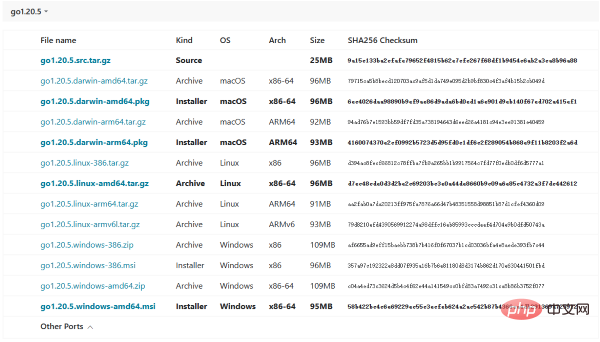
3. Umgebungsvariablen festlegen:
Klicken Sie mit der rechten Maustaste auf „Dieser PC“ oder „Computersymbol“ und wählen Sie „Eigenschaften“.
Klicken Sie im Fenster der Systemsteuerung links auf „Erweiterte Systemeinstellungen“.
Klicken Sie auf die Schaltfläche „Umgebungsvariablen“, um das Dialogfeld „Umgebungsvariablen“ zu öffnen.
Klicken Sie unter „Benutzervariablen“ auf „Neu“ und fügen Sie die folgenden Variablen hinzu:
-
GOROOT: Der Pfad zum Go-Verzeichnis, in das das Installationspaket extrahiert wird, zum Beispiel: C:go oder D:Go
-
GOPATH: Pfad für benutzerdefinierten Arbeitsbereich, zum Beispiel: C:Benutzer Ihr Benutzername go
Hinweis: Wenn keine GOPATH-Umgebungsvariable vorhanden ist, erstellen Sie sie und verweisen Sie auf einen beliebigen Ordnerpfad.
4. Bearbeiten Sie die Variable „Pfad“ und fügen Sie %GOROOT%bin;%GOPATH%bin; am Ende des Variablenwerts hinzu, damit das System go und alle anderen von Ihnen installierten Go-Tools finden kann.
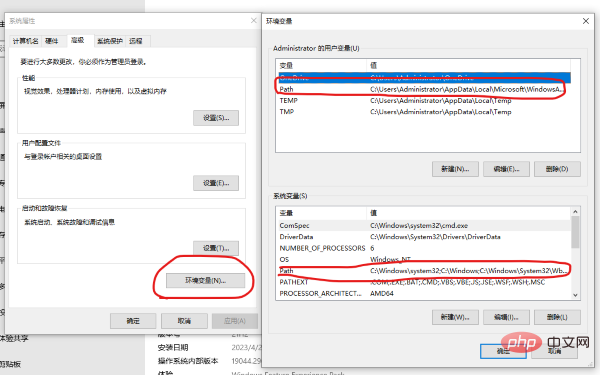
5. Um zu testen, ob Ihre Installation erfolgreich ist, öffnen Sie die Befehlszeile und geben Sie den Befehl go version ein. Wird die korrekte Versionsnummer der installierten Version ausgegeben, ist die Installation erfolgreich.
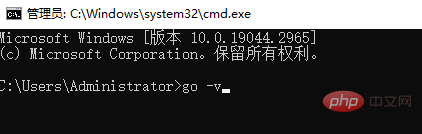
Das obige ist der detaillierte Inhalt vonSo installieren und konfigurieren Sie Golang. Für weitere Informationen folgen Sie bitte anderen verwandten Artikeln auf der PHP chinesischen Website!
In Verbindung stehende Artikel
Mehr sehen- Ist Golang zum Schreiben von Desktop-Programmen geeignet?
- Singapur veröffentlicht das KI-Rechenmodell Goat mit Fähigkeiten über GPT-4
- Tecnos Mobiltelefon Pova Neo 3 erscheint auf der Google Play Console, Spezifikationen enthüllt!
- Der Honda Acura ZDX ist der Vorreiter: Er ist das erste Elektroauto, das Google Built-in integriert
- ChatGPT vs. Google Bard (2023): Ausführlicher Vergleich

